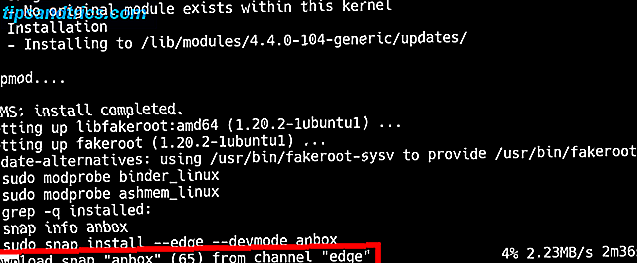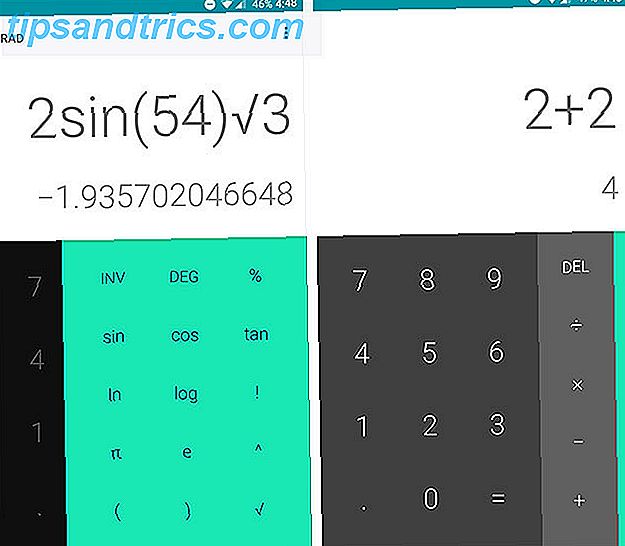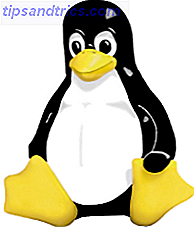 Gjøre bedre bruk av skrivebordet 5 Gode tips og verktøy for en ren og minimalistisk Mac-skrivebord 5 Gode tips og verktøy for en ren og minimalistisk Mac-skrivebord Les mer er all raseri i disse dager. Windows-brukere har Desktop Gadgets Topp 7 Kuleste Windows 7 Desktop Gadgets Du må bruke Topp 7 Kuleste Windows 7 Desktop Gadgets Du må bruke Gadgets er alltid kult å ha. De legger til funksjonalitet på skrivebordet ditt og generelt gjør livet ditt lettere. Sist men ikke minst, hjelper de deg med å uttrykke din individualitet. Les mer og Mac OS X-brukere har Dashboard Dashboard Widgets Du kan ikke leve uten [Mac Only] Dashboard Widgets Du kan ikke leve uten [Mac Only] Les mer og dets tilknyttede widgets.
Gjøre bedre bruk av skrivebordet 5 Gode tips og verktøy for en ren og minimalistisk Mac-skrivebord 5 Gode tips og verktøy for en ren og minimalistisk Mac-skrivebord Les mer er all raseri i disse dager. Windows-brukere har Desktop Gadgets Topp 7 Kuleste Windows 7 Desktop Gadgets Du må bruke Topp 7 Kuleste Windows 7 Desktop Gadgets Du må bruke Gadgets er alltid kult å ha. De legger til funksjonalitet på skrivebordet ditt og generelt gjør livet ditt lettere. Sist men ikke minst, hjelper de deg med å uttrykke din individualitet. Les mer og Mac OS X-brukere har Dashboard Dashboard Widgets Du kan ikke leve uten [Mac Only] Dashboard Widgets Du kan ikke leve uten [Mac Only] Les mer og dets tilknyttede widgets.
Det er ingen grunn til at Linux-brukere ikke kan delta i festen, og takket være Screenlets kan du pimp skrivebordet ditt og få mest mulig ut av det ubrukte rommet. Når du er installert, kan du velge mellom de mange innebygde widgets eller laste ned fellesskapsbaserte bidrag.
Hvis du allerede har et fantastisk tema, sexy dock og et sett med ikoner for å dø for da, kan Screenlets bare legge til den siste biten av gnisten til Linux-skrivebordet ditt.
Hva gjør de?
Screenlets forbedrer bare skrivebordet ditt ved å gi tilgang til nyttige organisasjonsverktøy, webklipp og systeminformasjon. Det kan være alt fra en grunnleggende klokke som sitter i hjørnet til en værm widget Topp 5 nettsteder for å laste ned værm widgeter for bloggen din eller websiden Topp 5 nettsteder for å laste ned værm widgeter for bloggen din eller webområdet Les mer eller ditt uleste e-posttall.
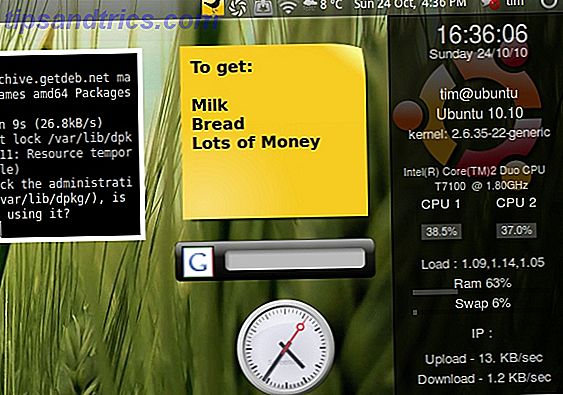
Disse er perfekte for å legge til ekstra funksjonalitet til et drab skrivebord. Tilpasningsmulighetene er noe uendelige - du kan velge hvor du skal sette dem, enten du skal låse dem, vise dem på flere skrivebord eller bare ha ett skrivebord som er dedikert til disse oh-så nyttige widgets.
Den nåværende Screenlets-utgivelsen har støtte for widgets som også er skrevet for andre plattformer, inkludert SuperKaramba-temaer, web widgets og Google Desktop-gadgets. 7 Må ha Google Desktop-gadgets for produktivitet. 7 Må ha Google Desktop-gadgets for produktivitet Les mer.
Hvis du vil ha øyehud og en endeløs strøm av sexy utseende widgets på skrivebordet ditt, så er Screenlets sikkert for deg.
Installasjon
Du kan laste ned den nyeste stabile utgivelsen for ditt operativsystem her, eller hvis du kjører, kan Ubuntu velge å installere rett fra kommandolinjen.
Bare åpne et nytt Terminal-vindu ( Programmer, Tilbehør og deretter Terminal ) og skriv:
sudo apt-get installere screenlets
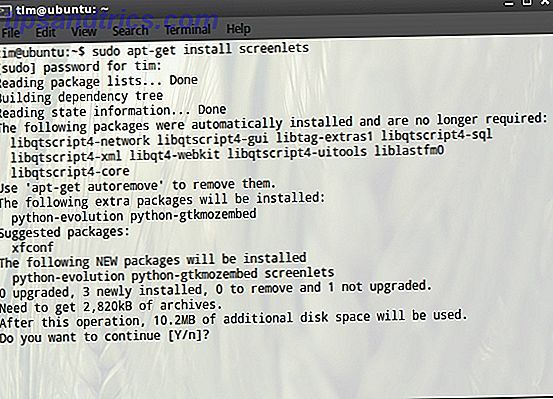
Du blir bedt om passordet ditt, og deretter advart om hvor mye plass som kreves. Hit "y" og deretter Enter og Screenlets vil bli installert.
Når du har lastet ned og installert, kan du starte verktøyet og begynne å legge til skrivebordet ditt ved å navigere deg til Programmer, Tilbehør og deretter velge Screenlets .
bruk
Hovedkonfigurasjonsvinduet er ganske selvforklarende. Alle tilgjengelige widgets er synlige i ruten til høyre, og alle du laster ned og installerer fra nå av vil vises sammen med disse. Hvis du vil legge til en widget, klikker du bare på den og klikker deretter Start / Legg til .
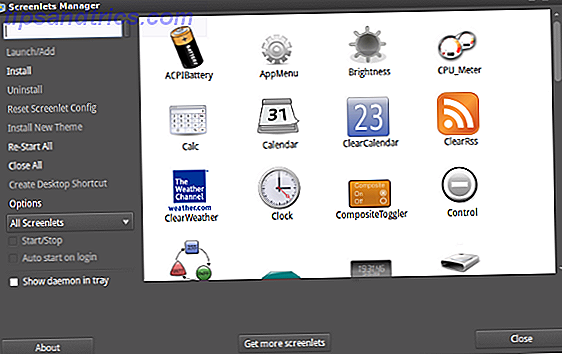
Det er et praktisk søkepanel hvis du ender opp med å installere hundrevis og trenger rask tilgang, og alternativknappen vil gi opp en meny slik at du kan angi standardattributtene for hvert nytt element lagt til skrivebordet ditt.
Når du har lagt til en skjermbilde, kan du høyreklikke for å få fram en meny som lar deg tilpasse sin oppførsel. Ved å velge Egenskaper vil du kunne skalere, legge til gjennomsiktighet, bestemme om du skal holde den til hvert skrivebord (det er Sticky, forresten) eller låse det på plass (med Lås ) blant andre alternativer.
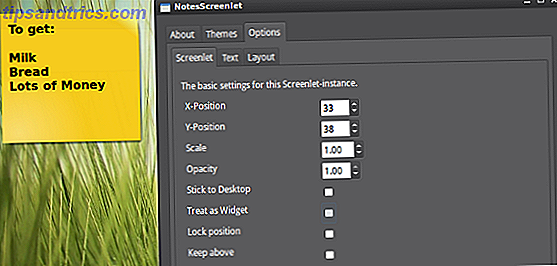
Hvis widgeten din har flere temaer (og de fleste av de innebygde tilbudene gjør), kan du også endre utseendet fra denne menyen.
Jeg vil personlig anbefale Terminal- widgeten som innebærer et Terminal-vindu direkte i bakgrunnen din og Sysmonitor som lar deg vite nøyaktig hva maskinen din er opp til.
Last ned flere widgets
Du vil utvilsomt bli lei av hva som er inkludert, så hvis du er ute etter noen flere widgets her er noen ressurser for å komme i gang:
GNOME-Look.org - Screenlets
Widgets utviklet rent for bruk med Screenlets.
KDE-Look.org - SuperKaramba-temaer
KDE-Looks dedikerte kategori av SuperKaramba-temaer, som er fullt kompatible med Screenlets.
Google Desktop Gadgets
Googles offisielle arkiv for deres Desktop Gadgets-prosjekt.
Med disse tre ressursene til din disposisjon har du tilgang til bokstavelig talt tusenvis av potensielle widgets. For å installere en widget, bare åpne Screenlets, klikk Installer- knappen og velg filen du nettopp har lastet ned. Det skal nå være tilgjengelig for valg fra ruten til høyre.
De av dere som er dristige nok til å ta en tur på å skape din egen vilje, vil nok ha nytte av å lese denne veiledningen på den offisielle wiki.
Hvis du likte denne artikkelen, kan du nyte min forrige artikkel om spicing opp resten av Linux-arbeidsområdet. 5 Verktøy og tips for et sexiert Ubuntu-grensesnitt. 5 Verktøy og tips for et sexiert Ubuntu-grensesnitt. Les mer og vår runde opp de beste Linux-dokene 5 Power Docks for Linux-maskinen 5 Power Docks for Linux-maskinen Kanskje du har byttet til Linux fra macOS; eller kanskje du liker ideen om en dock. Uansett hva det er, vil disse fem skrivebordsbryggene for Linux hjelpe deg med å forbedre produktiviteten. Les mer ingen penger kan kjøpe.
Bruker du Screenlets? Har du noen favoritt widgets som flyter rundt skrivebordet ditt? Gi oss beskjed om det i kommentarene.